表8-7 应收款管理系统期初余额
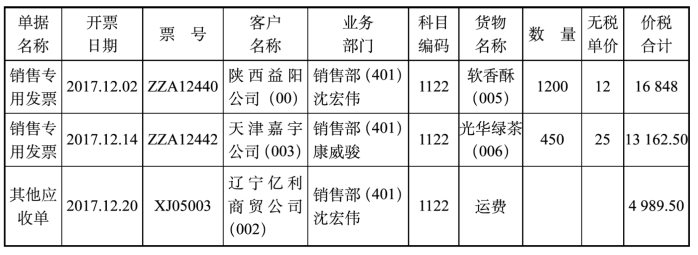
【任务描述 1】
【任务处理 1】
(1)在企业应用平台窗口中,执行【业务工作】/【财务会计】/【应收款管理】/【期初余额】 /【期初余额】命令,打开【期初余额-查询】窗口。
(2)在【期初余额 -查询】窗口,单击 [确定]按钮,系统弹出【期初余额明细表】窗口。
下面以表8-7中的第一张价税合计值为 16 848元的销售专用发票为例做出说明。
(3)在【期初余额明细表】窗口单击 [增加]按钮,弹出【单据类别】窗口,在“单据名称”下拉列表内选中 “销售发票”,在 “单据类型”下拉列表内选中 “销售专用发票”,方向选中“正向”,单击[确定]按钮,系统弹出 “销售专用发票”窗口,如图8-22所示。
(4)在 【销售专用发票】窗口单击[增加]按钮,在“开票 日期”栏输入“2017-12-02”,“发票号”栏删除系统自动生成的号码后输入 “ZZA 12440” , “客户名称”栏参照输入“001陕西益阳公司”,币种为 “人民币”,“销售部门”参照输入 “销售部 ”,“ 业务员”参照输入 “30102沈宏伟”。表头部分输入完后输入表体。在 “货物名称”栏参照输入“005软香酥”,系统自动带出该货物表体和表头的税率 17%,输入数量 “1200”,输入无税单价 “12”,系统自动计算出价税合计值 “16 848”元。单击上方 [保存]按钮,系统对期初单据自动做出审核,如图8-23所示。
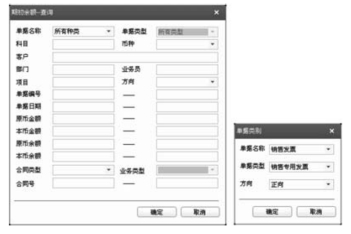
图8-22 期初余额—— 销售专用发票 (1)
 (www.daowen.com)
(www.daowen.com)
图8-23 期初余额——销售专用发票 (2)
【任务描述 2】
录入期初余额——其他应收单。
【任务处理 2】
下面以表8-7中的第三张价税合计值为4 989.50元的其他应收单为例做出说明。
重复以上 (1) (2)步骤。
(3)在【期初余额明细表】窗口单击 [增加]按钮,弹出 【单据类别】窗口,在“单据名称”下拉列表内选中 “应收单”,在 “单据类型”下拉列表内选中“其他应收单”,方向选中“正向”,单击[确定]按钮,系统弹出“应收单”窗口,如图8-24所示。
(4)在【应收单】窗口单击 [增加]按钮,在 “单据编号”栏删除系统自动生成的号码后输入 “XJ05003”,在 “单据 日期”栏输入 “2017-12-20”, “客户名称”栏参照输入 “002辽宁亿利商贸公司”,币种为 “人民币”,金额栏填入 “4989.50”,部门栏参照输入 “销售部”,“业务员”参照输入 “30102沈宏伟”,摘要栏输入 “运费”。对于“应收单”期初单据,在表头部分输入完后可不输入表体。单击上方 “保存”按钮,系统对期初单据自动做出审核,如图8-25所示。
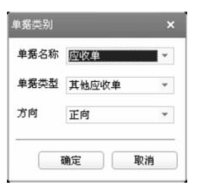
图8-24 期初余额——其他应收单 (1)

图8-25 期初余额——其他应收单 (2)
单据输入完毕,在【期初余额明细表】窗口单击[刷新]按钮,可以看到已经录入并保存的单据。
免责声明:以上内容源自网络,版权归原作者所有,如有侵犯您的原创版权请告知,我们将尽快删除相关内容。






